
Taki program jako Doświadczenie Nvidia GeForce jest zawsze wiernym towarzyszem właścicieli odpowiednich kart wideo. Jednak zdarza się nieznacznie nieprzyjemne, gdy nagle musisz stawić czoła temu, że nie chce wykonywać jednej z najważniejszych funkcji - aktualizowanie kierowców. Musimy zrozumieć, co z tym zrobić i jak zwrócić program do pracy.
Aktualizacja sterownika
Doświadczenie GeForce to szeroki zestaw narzędzi do obsługi interakcji markowych kart graficznych i gier komputerowych. Główną funkcją jest śledzenie wyglądu nowych sterowników dla płyty, ich pobrania i instalacji. Wszystkie inne możliwości są peryferyjne.Tak więc, jeśli system przestanie wykonywać swojej głównej odpowiedzialności, konieczne jest rozpoczęcie kompleksowej studiowania problemu. Ponieważ funkcje nagrywania procesu gry, optymalizacja parametrów komputera itp. Bardzo często przestaje działać lub znaczenie jest w nich zagubione. Na przykład, co żądać z programu, aby skonfigurować parametry nowego bojownika pod komputerem, jeśli główne hamulce i krople wydajności są skorygowane tylko przez pary.
Problemy z problemu mogą być bardzo często, warto zrozumieć najczęściej.
Przyczyna 1: Nieaktualna wersja programu
Najczęstszą przyczyną odświeżania EXP GF może zaktualizować sterowniki, jest to, że sam program jest przestarzałą wersją. Najczęściej, sama aktualizacja jest zmniejszona do optymalizacji procesu pobierania i instalacji sterowników, dzięki czemu bez aktualizacji, system po prostu nie może wykonać jego funkcji.
Zwykle program jest automatycznie aktualizowany niezależnie na starcie. Niestety w niektórych przypadkach może nie wystąpić. W takiej sytuacji musisz spróbować ponownie uruchomić komputer. Jeśli nie pomoże, powinieneś robić wszystko ręcznie.
- W przypadku przymusowej aktualizacji kierowca oficjalnej strony internetowej NVIDIA będzie najlepsze pobrane. Podczas instalacji, doświadczenie GF aktualnej wersji zostanie również dodane do komputera. Oczywiście należy pobrać najnowsze sterowniki.
Pobierz sterowniki NVIDIA.
- Na stronie znajdującej się na łączu, musisz wybrać urządzenie za pomocą specjalnego panelu. Musisz określić model serii i karty wideo, a także wersję systemu operacyjnego użytkownika. Następnie pozostaje kliknięcie przycisku "Wyszukaj".
- Po tym witryna zapewni link do bezpłatnych sterowników pobierania.
- Tutaj w kreatorze instalacji musisz wybrać odpowiedni element Experience GeForce.
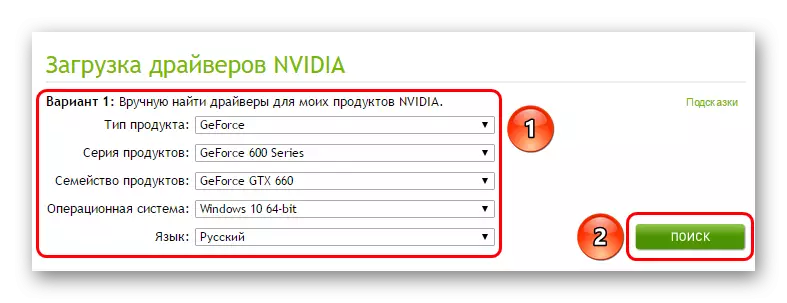
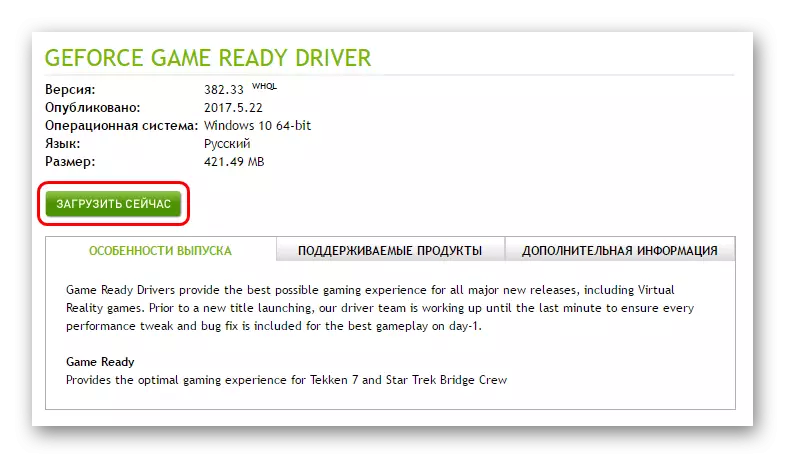
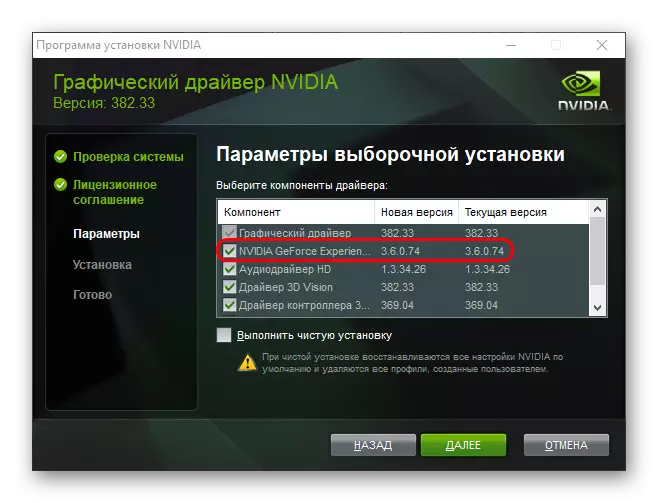
Po zakończeniu instalacji należy spróbować ponownie uruchomić program. Powinien działać prawidłowo.
Przyczyna 2: Niepowodzenie procesu instalacji
Postępowanie może również zdarzyć się, gdy system nie powiódł się w procesie aktualizacji sterownika z jednego powodu. Instalacja nie została wykonana prawidłowo, coś takiego, coś nie jest. Jeśli użytkownik nie wybrał wcześniej opcji "Clean Installation", system zwykle wraca do przeszłego stanu, a problem nie jest tworzony.
Jeśli wybrano parametr, system początkowo usuwa stare sterowniki, które planuje aktualizować. W tym przypadku system musi używać uszkodzonego zainstalowanego oprogramowania. Zwykle, w takiej sytuacji jeden z pierwszych parametrów ustawiających podpisy, które zapewniają komputer. W rezultacie system nie diagnozuje sterowników do aktualizacji lub wymiany, biorąc pod uwagę, że wszystkie dodane są istotne.
- Aby rozwiązać ten problem, musisz przejść do usuwania programów w "parametrach". Najlepiej to zrobić za pomocą "tego komputera", gdzie w nagłówku okna można wybrać "Usuń lub zmienić program".
- Tutaj musisz przewijać listę do produktów NVIDIA. Każdy z nich musi zostać usunięty.
- Aby to zrobić, kliknij każdą z opcji, aby pojawi się przycisk "Usuń", a następnie naciśnij go.
- Pozostanie zgodny z instrukcjami kreatora usuwania. Po zakończeniu czyszczenia najlepiej jest ponownie uruchomić komputer, aby system czyści rekordy w rejestrze zainstalowanych sterowników. Teraz te rekordy nie będą kolidować z instalacją nowego oprogramowania.
- Następnie pozostaje do pobrania i zainstalowania nowych sterowników z oficjalnej strony internetowej na link określonym powyżej.
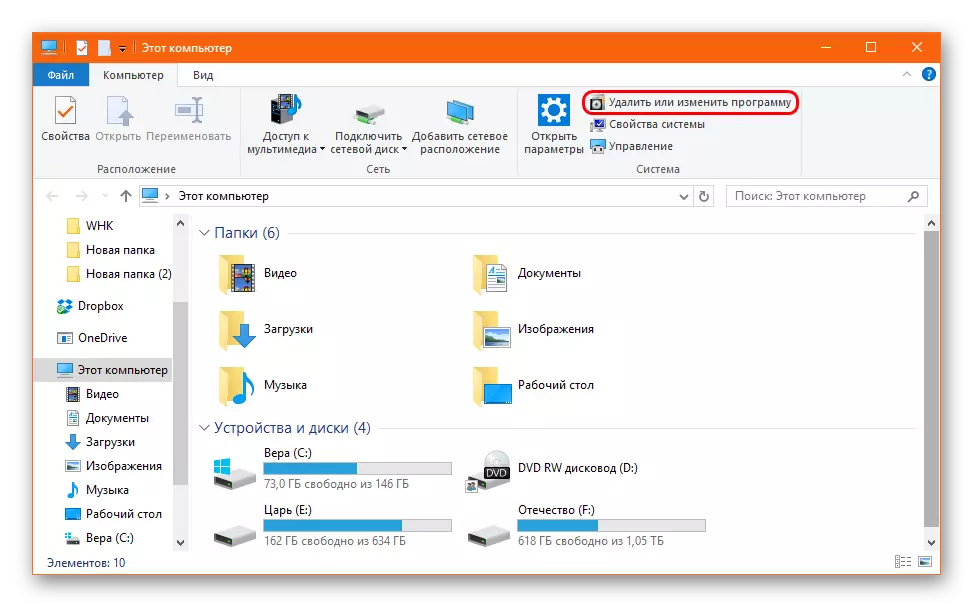
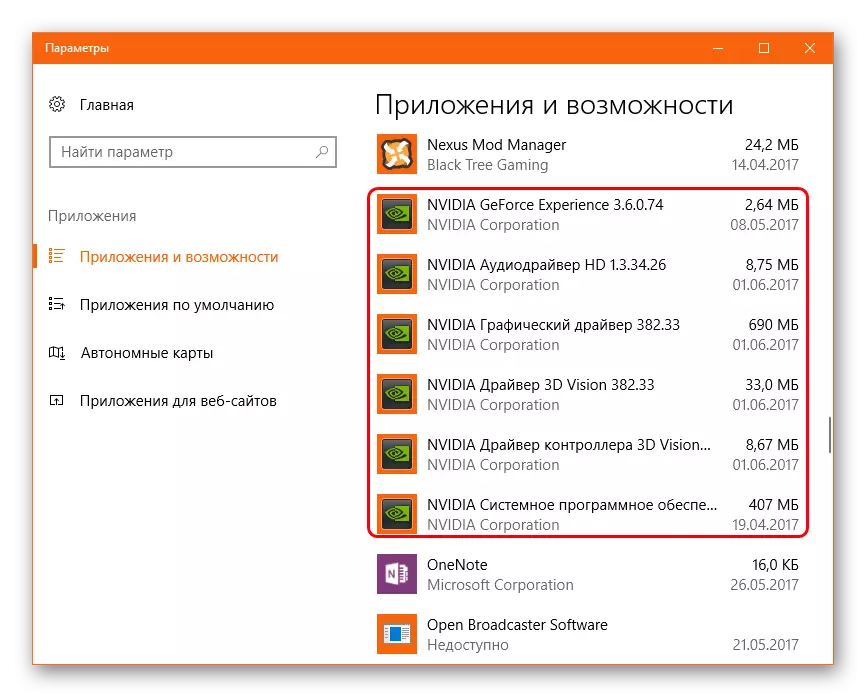
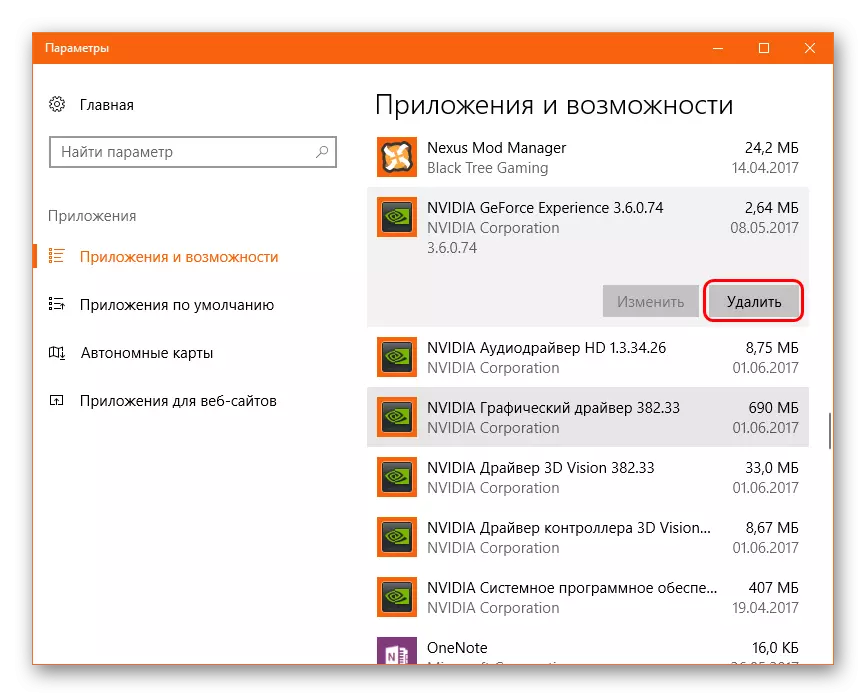
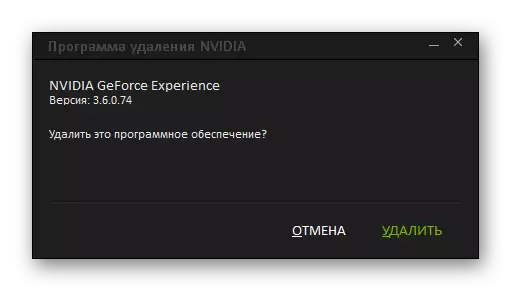
Z reguły instalacja na rozliczonym komputerze nie powoduje problemów.
Przyczyna 3: Niepowodzenie kierowcy
Problem jest podobny do powyższego. Tylko w tym przypadku kierowca zawiedzie podczas pracy pod wpływem jakiegokolwiek czynników. W takim przypadku usterka może wystąpić w podpisie odczytu, a doświadczenie GE nie może zaktualizować systemu.Rozwiązanie jest takie samo - Usuń wszystko, po czym zostanie ponownie zainstalowany przez kierowcę wraz ze wszystkimi towarzyszącymi oprogramowaniem.
Przyczyna 4: Problemy oficjalnej witryny
Może to być również to, że strona NVIDIA nie działa. Najczęściej dzieje się to podczas dzieł technicznych. Oczywiście nie można również wykonać pobierania sterowników.
Wyposażenie w tę sytuację jest tylko jeden - musisz poczekać, gdy strona będzie działać ponownie. Rzadko nie powiedzie się od dłuższego czasu, zwykle konieczne jest czekać nie więcej niż godzinę.
Przyczyna 5: Problemy techniczne użytkownika
Wreszcie warto rozważyć pewnego zakresu problemów, które pochodzi z samego komputera i nie daje sterownikom aktualizacji.- Zajęcia wirusów
Niektóre wirusy mogą podejmować złośliwe korekty w rejestrze, które na swój sposób może wpływać na rozpoznawanie wersji kierowcy. W rezultacie system nie może określić znaczenia zainstalowanego oprogramowania, a aktualizacja nie jest angażowana.
Rozwiązanie: Utwardzaj komputer z wirusów, uruchom go, a następnie wprowadź GeForce Experience i sprawdź sterowniki. Jeśli coś nie działa, należy ponownie zainstalować oprogramowanie, jak pokazano powyżej.
- Niewystarczająca pamięć
Podczas aktualizacji system wymaga szerokiej przestrzeni, która jest po raz pierwszy użyta do pobierania sterowników do komputera, a następnie rozpakować i zainstalować pliki. Jeśli wystąpi dysk, na którym następuje instalacja, zostanie oceniona pod Urban, system nie będzie w stanie nic zrobić.
Rozwiązanie: Wyczyść tyle miejsca na dysku, usuwanie niepotrzebnych programów i plików.
Czytaj więcej: Czyszczenie pamięci za pomocą CCleaner
- Nieaktualna karta wideo
Niektóre starsze wersje kart wideo NVIDIA mogą utracić wsparcie, w związku z którym kierowcy po prostu przestają wychodzić.
Rozwiązanie: Albo przyjdź, aby zaakceptować ten fakt lub kupić nową kartę wideo bieżącego modelu. Druga opcja jest oczywiście preferowana.
Wniosek
Na koniec warto powiedzieć, że bardzo ważne jest aktualizację sterownika karty wideo w odpowiednim czasie. Nawet jeśli użytkownik nie zapłaci zbyt dużo czasu z gier komputerowych, deweloperzy są nadal często skręcani w każdą nową łatę, choć mała, ale na swój sposób, ważne elementy działania urządzenia. Komputer prawie zawsze zaczyna pracować i niezauważalnie, ale wciąż lepiej.
